弱小ユーチューバーの悩み
センスのないサムネイルしか作れません
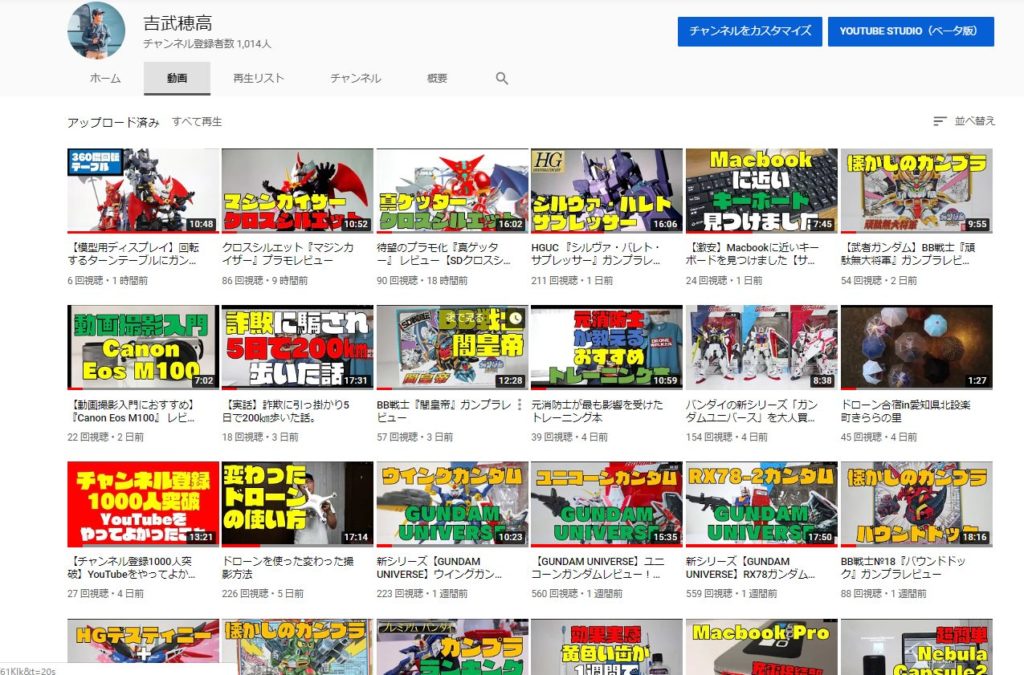
どうもDRONE WALKER(ドローンウォーカー)編集長の吉武穂高です。
私自身のYouTubeチャンネルは、基本撮影した写真に無理やり『ラグランパンチ』の迫力あるフォントでねじ込む形式がほとんどです(笑)
まあそれが悪いわけではないのですが、もう少しセンスで見せることができるフォントも作ってみたい今日この頃です。
今回は、『Canva』を使ったかっこいいYouTubeのサムネイルの作り方を紹介します。
この記事の目次
そもそも『サムネイル』って何??
YouTubeなどで出てくるデザインカードになります。
YouTubeの動画をネットサーフィンしている時、
タイトルも確認しますが、サムネイルのデザインに釣られて思わずクリックしてしまうことって多いですよね。
YouTubeに動画投稿をする以上、再生回数やチャンネル登録者数を増やしたいですよね。
その中で少しでも高くクリックしてもらうためには、サムネイルが重要になります。
YouTubeのサムネイルは動画内容より大切!
- サムネは読むものではなく、見るもの
- サムネの文字は10文字以内
- 使う色は3色以内
- 文字の縁取りをしない
- 同ジャンルの人気ユーチューバーを参考にする
- キーアイテムを一つ使う(動画の象徴となるもの)
- タイトルをそのまま書かない
動画集客チャンネルのさかいさんもおっしゃっておりますが、動画の内容以上にサムネイルが重要になることもあるということです。
動画づくりのみに注力するのではなく、サムネイルにまで気を配ってこそYouTubeを攻略する上で大切になるんですね。
YouTubeのサムネイルのサイズって??
YouTubeのサムネイルのサイズは、『1280×720』になります。(YouTube公式ヘルプ推奨サイズ)
サイズの比率は、『16:9』になります。
動画撮影時のアスペクト比も『16:9』で撮影しておくようにしましょう。
たまに初期設定で4:3になっていることがありますので、注意が必要です。
【Canva】無料でセンスのいいサムネイルが作れる!
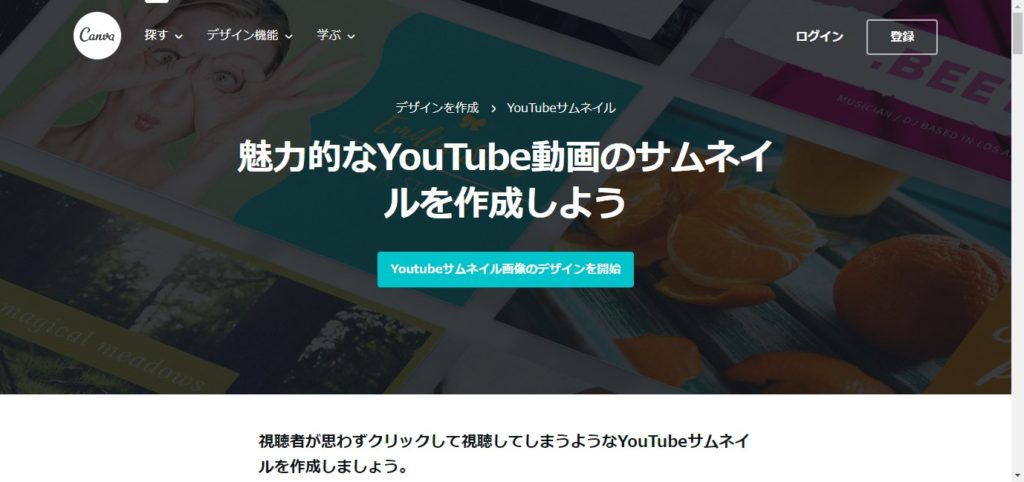
無料で使える『Canva』を使うことで簡単にかっこいいサムネイルを作ることができます。
使い方は、『PowerPoint』と近い直感で使うことができます。
Canvaが凄い!無料で使える素材やフォントが多い
まだデザインなどに精通していない方にとって、サムネイル用のデザインツールを用意することは至難ですよね。
とりわけ、1枚のサムネイルに大切な要素は以下になります。
- 写真素材
- センスのいいテンプレート
- フォント
- キャッチコピー(10文字以内)
などになります。
写真に関しては、動画撮影をしている時点でサムネイルに使える素材はあることでしょう。
しかし、フォントなどを用意している方は少ないと思います。
とりわけ日本語専用のフォントは
- 明朝体
- ゴシック体
くらいしかなくサムネイルに使うためのインパクトがあるフォントには心元ないですよね。
インパクトのあるサムネイルづくりには、間違いなくフォントが重要になります。
全て無料で使えるというわけではなく、有料で販売している素材もあります。
【作例①】テンプレのセンスがいいので簡単作成
テンプレからデザインを選択
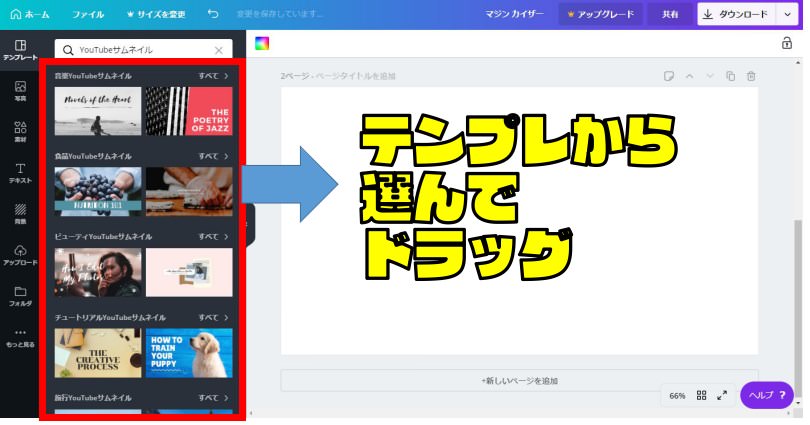
テンプレが投入される
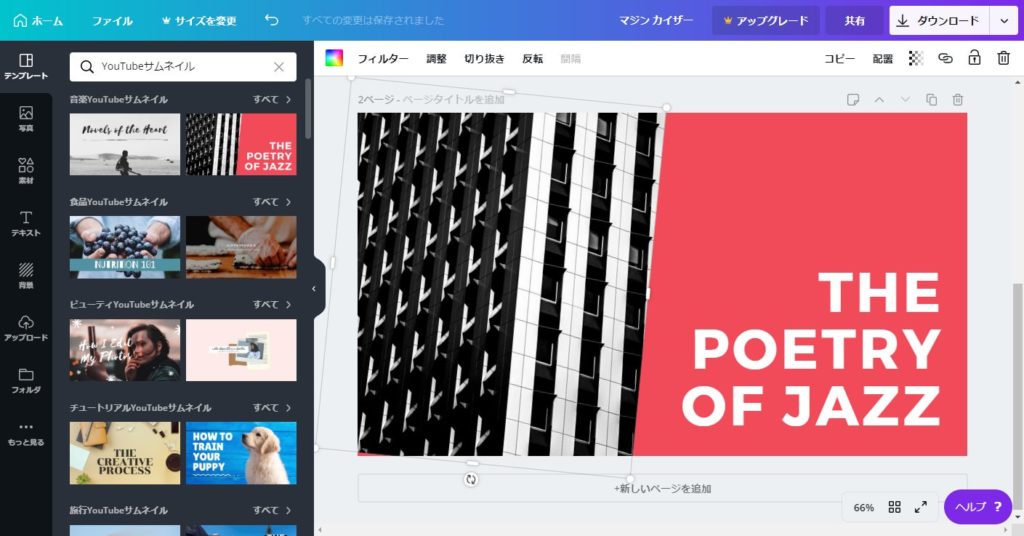
この時点でセンスがよさげですよね。
ここに自分の写真素材などを投入していきます。
完成!

あとは自分の手持ちの写真に加えて、文字を変更すればオッケーです。
構図のセンスからフォントまでかなりかっこいいですよね。
【作例②】フォントのテンプレを当てはめる!
まずは自分の用意した写真を入れる
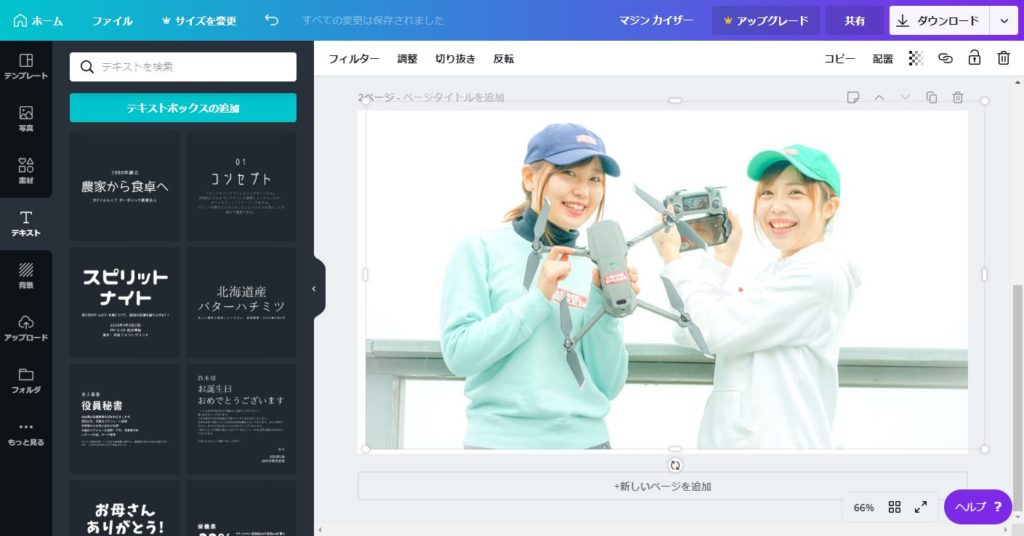
フォント当てはめる
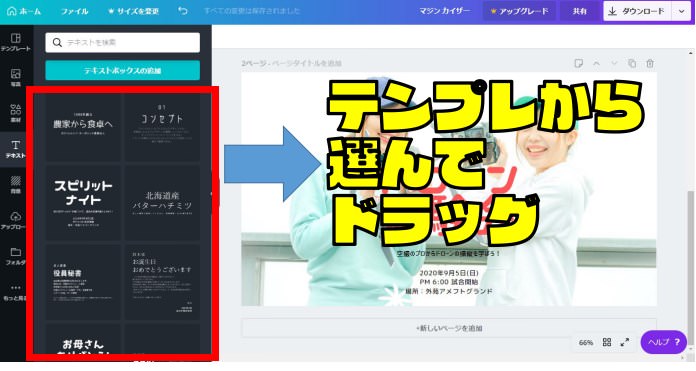
フォントを書き換える!
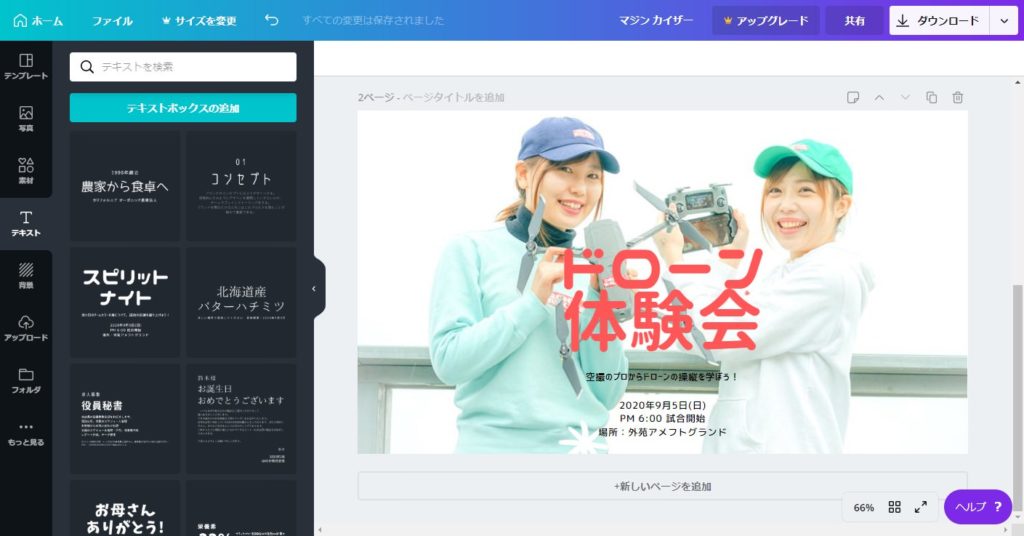
完成!

これで完成です。
フォント選びから、大見出しと説明書きの文字サイズのバランスなど素人が考えると難しい部分も簡単に作成できますね。
【作例③】

作成工程は省きますが、こんな感じのサムネを作ってみました。
ビフォー・アフター

ただストレートに商品名を書くのではなく、興味を引くような感じで作ってみました。
ユーチューバーにおすすめの機材まとめ

- カメラ:動画撮影
- カメラジンバル:手ブレ防止
- マイク:音声収録
- パソコン:動画編集・作業効率化
- 動画編集ソフト:動画編集
- SDカード・ HDD:データ管理
ユーチューバーにおすすめのカメラ機材をまとめてみました。
これから動画を始めたい方向けのコスパがいい機材を中心に紹介しております。

【Filmora9】おすすめ動画編集ソフト
| 提供元 | wondershare |
|---|---|
| サービス名 | Filmora9 |
| 価格 | 1年プラン:6980円(1PCまで) 買い切り:7980円(1PC まで) 複数PC:37900円(5PCまで) |
| 公式サイト | https://filmora.wondershare.jp/video-editor/ |
おすすめの動画編集ソフト『Filmora(フィモーラ)』を紹介しておきます。
動画編集ソフトの中では価格が非常に安く、お洒落なカラーエフェクトも豊富に用意されているため、動画編集初心者でも簡単にフィルム調の「Vlog」を撮影することができます。









編集長吉武穂高.png)








